一、硬件准备
联想G50-80
东芝固态硬盘:TOSHIBA TR2000 480G(参考价格:379元人民币)
启动U盘(用于装系统,需要事先制作好)
二、详细步骤
1、断电、关机。拔掉电源插头,关机。一定确保电脑断电、关机,严禁开机状态下操作。
2、取下电池。为确保更换过程电脑不会意外开机,务必取下电池!如图所示确定电脑关机断电后,首先将A滑钮向左移动,按钮右侧呈现红色表示已经打开。之后稍微用例掰动B滑钮,电池会向外弹开。确定电池打开后轻轻取下即可。
3、打开后盖。最下方有横排并排的三个螺丝,依次打开后稍用力向下推后盖,后盖即发生错位,此时取下后盖即可。
4、卸下原有机械硬盘。将红圈处四个螺丝钉取下,向左抽出硬盘(方向如红色箭头所示,可能需稍用力,请注意把握尺度不要弄坏设备)。

5、移除原有硬盘上的支架等(左右各一块支架,每块支架各两个螺丝钉)。注意观察支架方向、位置,以便原样安装到SSD上。
6、将支架原样安装到固态硬盘上。
7、将固态硬盘插入硬盘安装位置,稍用力向右推(如红色剪头方向),注意一定要将接口对准,严禁使用蛮力。确认安装到位后装好四个螺丝(红圈处)。

8、当SSD安好后,安装完成。装好后盖、电池。准备安装系统。(注意先不要开机)
9、将启动盘插入,进入BIOS(不同电脑的进入方法可自行百度)。
对于G50-80我是关机后按左侧小按钮进入的,仅供参考!!!
10、首先,选择Secure Boot回车设置成Disabled,关闭安全启动,如下图所示。

11、进入Boot菜单,将U盘移动到第一位,启动即可。
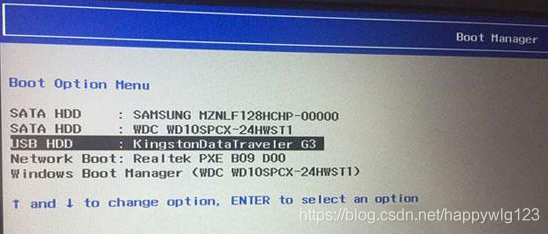
12、如果你发现没有你U盘的选项,那么可能 是不支持这种启动方式。 这时不要拔U盘。 此时,进入BIOS设置菜单做一些设置
12、转到Exit,把OS Optimized Defaults设置为Disabled,让U盘启动盘支持传统引导,如下图所示。
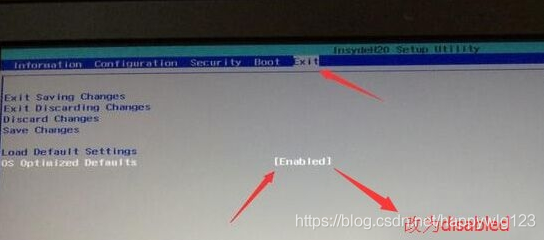
13、切换到Boot,把Boot Mode从UEFI改成Legacy Support。
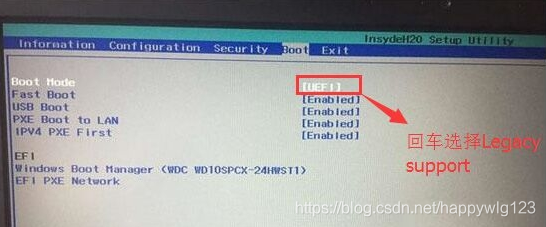
14、再把Boot Priority设置成Legacy First
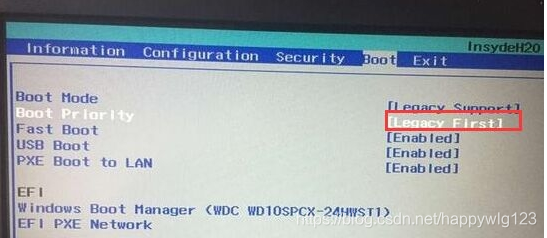
15、进入Boot菜单,再将U盘移动到第一位。然后转到Exit菜单,保存退出,然后启动即可。
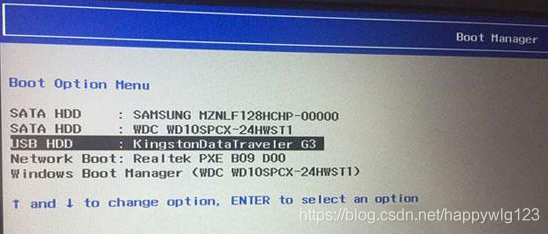
*(本文第9步到此处的图片来源于电脑系统城网站(http://www.dnxtc.net/)在此表示感谢!)
三、支持我们
本文首发于 我的编程之路。写文章和解答问题不易,如果有帮到你,希望您可以给我一些支持,帮助我支付服务器和数据库费用。
请通过此链接完成,谢谢!
最后更新日期:2020.03.11






















 2480
2480











 被折叠的 条评论
为什么被折叠?
被折叠的 条评论
为什么被折叠?








